Explication de l'éditeur de construction d'ESO - Éditeur de personnages
L'éditeur de construction d'ESO est à la fois optimisé sur mobile et sur ordinateur, la présentation peut cependant être un peu différente. Passons en revue chaque section du créateur de builds. Tu peux consulter n'importe quelle construction à partir de la page d'aperçu des constructions d'ESO pour voir comment les autres joueurs voient les constructions créées.
Sur desktop, tu as tout le menu sur le côté gauche, alors que sur mobile, tu devras cliquer sur les 3 lignes sur le côté gauche pour ouvrir les différentes sections. Tu peux aussi sauvegarder et partager tes constructions. Sur le bureau, tu peux facilement voir le bouton d'enregistrement et de partage, alors que sur mobile, tu devras cliquer sur les trois petits points en haut à droite.
Remarque : la plupart des différentes sections sont facultatives. Par exemple, si tu ne veux pas ajouter les passives, tu n'es pas obligé de le faire, la construction sera quand même affichée.
Généralités
La section "Général" de l'éditeur de construction couvre toutes les bases. Tu peux ajouter un nom de construction et une courte description de la construction. Tu peux également sélectionner la race, la classe, le rôle de combat et le mode de jeu de ta construction. Tu peux aussi télécharger une image unique de ton personnage qui utilise la construction.
Guide
La section "Guide" de l'éditeur de construction te permet d'ajouter une explication détaillée de ta construction. Ici, tu peux écrire autant que tu veux pour tout ce qui concerne ta construction. Tu peux expliquer pourquoi tu as choisi certains sets, des alternatives de sets, etc. Par exemple, tu peux aussi expliquer des tactiques sur la façon de jouer dans différentes situations ou comment fonctionne la rotation de la construction.
Les joueurs apprécient toujours une explication en profondeur d'une construction, il est donc recommandé d'être aussi détaillé que possible.
Tu peux aussi joindre un lien vidéo youtube à ta construction et une image de bannière de ton personnage.
Paramètres
La section "Paramètres" te permet de définir ton projet comme étant public, privé ou uniquement accessible aux personnes ayant un lien. Si tu la définis comme privée, tu seras le seul à pouvoir la voir. Si tu la définis comme accessible avec un lien, toute personne possédant ce lien pourra la voir, mais elle n'apparaîtra sur aucune des pages d'aperçu. Tu peux aussi définir le DLC actuel pour la construction et changer l'ordre des différentes configurations de ta construction ESO.
Configurations
Dans une même construction, tu peux créer jusqu'à 5 configurations. C'est utile si tu as une seule construction mais que tu souhaites présenter plusieurs ensembles ou compétences. Par exemple, tu peux créer ta combinaison de compétences la plus optimale, mais tu peux aussi créer une combinaison distincte pour les débutants. Cette fonction de l'éditeur de construction d'ESO est géniale parce que tu n'es pas limité à une seule configuration. Les nouveaux joueurs, en particulier, sont toujours heureux si tu leur montres une configuration pour débutants qui est assez facile à obtenir.
Caractère
La section "Personnage" de l'éditeur de construction d'ESO (ESO Character Editor) te permet de sélectionner tes points d'attributs (magicka, santé, endurance), ta malédiction (aucune, vampire, lycanthropie), ta nourriture et ta pierre mundus.
Astuce : Sur l'ordinateur de bureau, tu peux faire un clic droit sur le plus ou le moins pour passer aux points maximums et sur le mobile, tu peux continuer à appuyer sur le bouton un peu plus longtemps pour passer aux points d'attributs maximums, de cette façon, tu n'as pas besoin de cliquer 64 fois pour le remplir.
Equipement
La section "Équipement" te permet de sélectionner ton équipement et tes poisons. Tu peux cliquer sur l'un des emplacements disponibles, puis rechercher l'ensemble ESO que tu souhaites sélectionner. Une fois que tu as ajouté un certain ensemble à la page, tu peux cliquer à nouveau dessus pour modifier le trait ou l'enchantement. Tu peux aussi créer tes propres poisons avec les bons ingrédients.
Compétences
La section "Compétences" te permet de créer ta propre configuration de compétences que tu veux utiliser avec ta construction dans ESO (Elder Scrolls Online). Tu peux remplir les deux barres ou une seule, selon tes préférences. Si tu veux des barres de compétences supplémentaires, crée une configuration supplémentaire.
Passives
La section "Passive" te permet de sélectionner toutes les passives de la construction que tu utilises. Si tu vas sur une ligne de compétences, tu peux aussi sélectionner "toutes" et cela ajoutera toutes les passives de cette ligne de compétences à ta configuration.
Champion
Les sections "Champion" couvrent tous les points de champion de la construction. En haut, tu vois les trois arbres différents (guerre, forme physique, artisanat). Dans chacun d'entre eux, tu peux sélectionner les quatre différentes perks slottables et si tu le souhaites, tu peux également ajouter toutes les autres perks passives dans la liste ci-dessous.
Consommables
La section "Consommables" du créateur de constructions ESO te permet de sélectionner les potions que tu veux utiliser avec la construction. Tu peux choisir l'une des potions populaires ou créer la tienne.
Captures d'écran
Dans la section Captures d'écran, tu peux ajouter des captures d'écran des statistiques de tes personnages si tu le souhaites.
 English
English
 Deutsch
Deutsch
 Русский
Русский
 Español
Español